Hỗ trợ tư vấn
Tư vấn - Giải đáp - Hỗ trợ đặt tài liệu
Mua gói Pro để tải file trên Download.vn và trải nghiệm website không quảng cáo
Tìm hiểu thêm »Facebook Messenger là một trong những ứng dụng nhắn tin, gọi điện miễn phí được nhiều người sử dụng. Hiện tại, khi xem nội dung tin nhắn trên ứng dụng thì sẽ xuất hiện thông báo “Đã xem” hoặc ảnh avatar của mình hiển thị ở góc bên phải phía dưới nội dung tin nhắn. Tuy nhiên vừa xem xong mà chúng ta có việc đột xuất không thể trả lời được tin nhắn, điều này sẽ khiến cho đối phương cảm thấy khó chịu và cho rằng mình không tôn trọng học.
Chính vì vậy, mà hôm nay Download.vn sẽ giới thiệu đến cho mọi người một số cách để tắt thông báo “Đã xem” trên Facebook Messenger vô cùng đơn giản và dễ dàng thực hiện, mời các bạn cùng theo dõi bài viết sau đây.
Tải Facebook Messenger trên Android Tải Facebook Messenger trên iOS
Khi có tin nhắn Messenger gửi đến thì nó sẽ hiển thị nội dung lên thanh Thông báo của điện thoại. Chúng ta chỉ cần vuốt và xem nội dung trên mục Thông báo, mà không cần phải truy cập vào ứng dụng Facebook Messenger.
Tuy nhiên đối với những tin nhắn có nội dung quá dài thì chúng ta không thể sử dụng được cách này
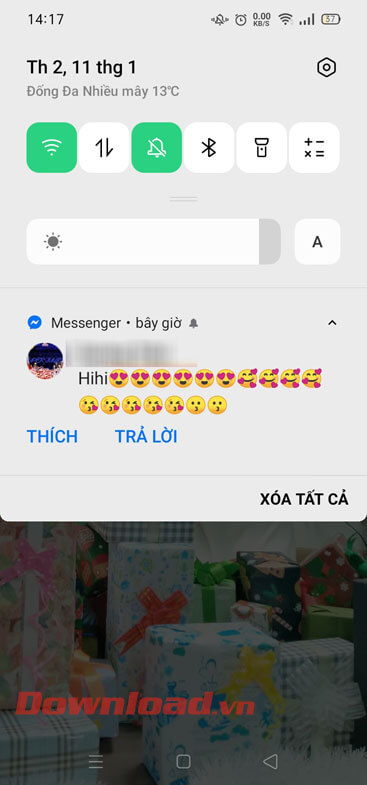
Với cách này, thì khi nhận được thông báo có tin nhắn gửi đến, người dùng hãy bật chế độ máy bay trên điện thoại của mình lên. Lúc này điện thoại sẽ ngắt kết nối internet, mở ứng dụng Facebook Messenger lên và đọc tin nhắn như bình thường.
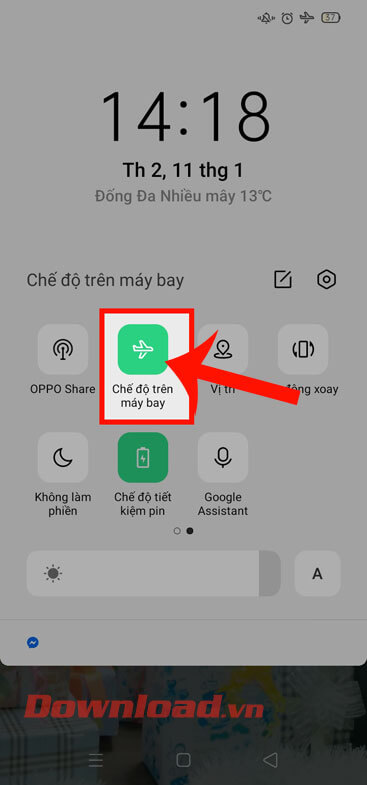
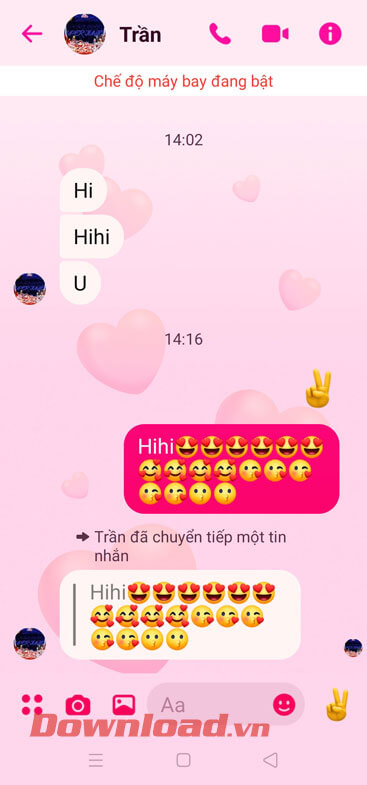
Bước 1: Để thực hiện được cách này thì trước tiên chúng ta cần phải cập nhật phiên bản mới của ứng dụng Facebook Messenger.
Bước 2: Sau đó mở ứng dụng Facebook Messenger trên điện thoại của mình lên.
Bước 3: Tiếp theo, nhấn và giữ vào phần cuộc trò chuyện mà có tin nhắn gửi đến mà chúng ta chưa đọc.
Bước 4: Lúc này, cửa sổ xem tin nhắn sẽ được hiển thị lên, chúng ta có thể đọc tin nhắn tại đây.
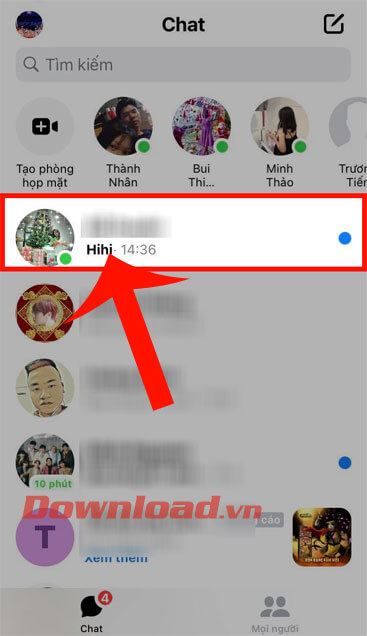
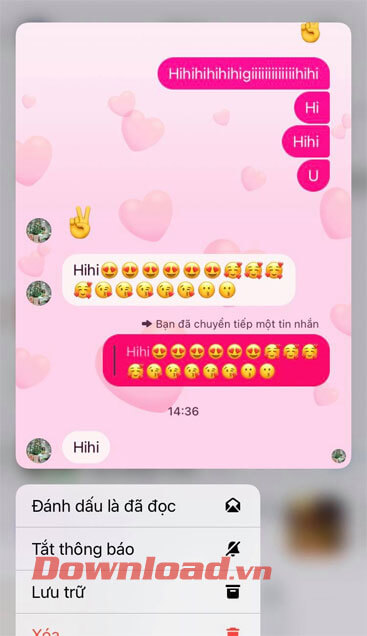
Lưu ý: Tính năng này chỉ áp dụng cho các dòng máy iPhone 6S/6S Plus trở lên có hỗ trợ 3D Touch hoặc Haptic Touch.
Còn trong trường hợp thường xuyên online Facebook trên máy tính, có thể sử dụng một số tiện ích mở rộng cho trình duyệt Chrome sau đây:
J2TeaM Security không chỉ cho phép người dùng bảo vệ tính riêng tư, tùy chỉnh giao diện Facebook mà còn có khả năng vô hiệu hóa thông báo "Đã xem" khi trò chuyện trên Facebook Messenger. Sau khi cài đặt, bạn chỉ cần khởi động lại trình duyệt Google Chrome, rồi nhấn phải chuột vào biểu tượng tiện ích J2TeaM Security và chọn Tùy chọn.
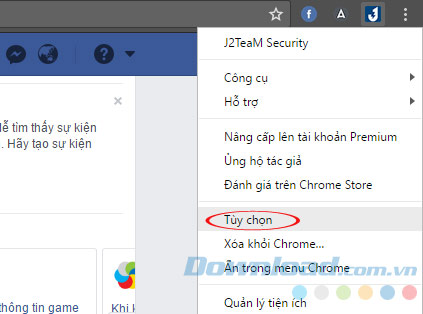
Cửa sổ thiết lập xuất hiện, bạn chỉ cần tích chọn Chặn "đã xem" trong trò chuyện ở mục Quyền riêng tư (Trên Facebook) là xong. Ngoài ra, J2TeaM Security còn cung cấp thêm một số lựa chọn bảo mật khác như:
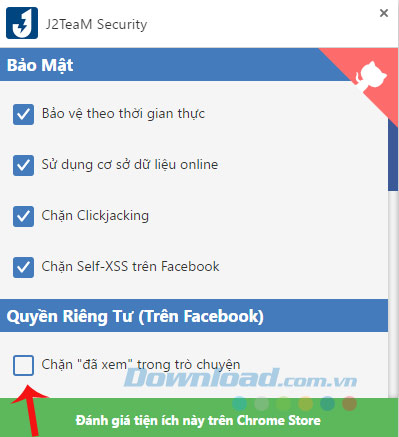
Facebook Chat Privacy giúp vô hiệu hóa thông báo "Seen" khi trò chuyện trên Facebook Messages. Nhờ đó, bạn thoải mái đọc tin nhắn mà người gửi không hề hay biết, nhất là trong trường hợp không muốn tiếp tục câu chuyện nữa. Ngay sau khi cài đặt tiện ích Facebook Chat Privacy, chỉ cần nhấn vào biểu tượng tiện ích ở cuối thanh địa chỉ, chọn Disable ở lựa chọn đầu tiên là xong.
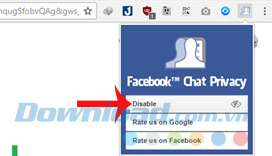
Trên máy tính bạn có thể cài đặt tiện ích Unseen cho trình duyệt. Sau khi cài đặt xong, chỉ cần nhấn chuột vào biểu tượng tiện ích ở cuối thanh địa chỉ, rồi tích chọn vào các mục sau:
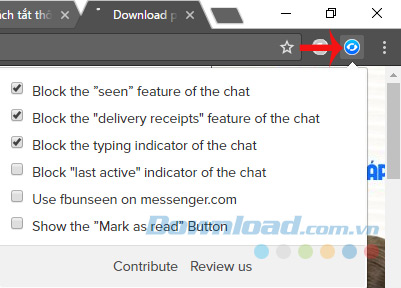
Ngoài ra, bạn cũng có thể cài đặt Unseen vào điện thoại Android. Sau khi hoàn tất, chỉ cần cấp quyền truy cập cho ứng dụng bằng cách nhấn vào tùy chọn Enable Accessibility, rồi tích chọn vào Unseen.
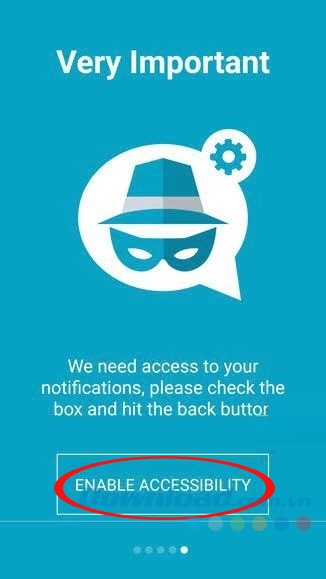
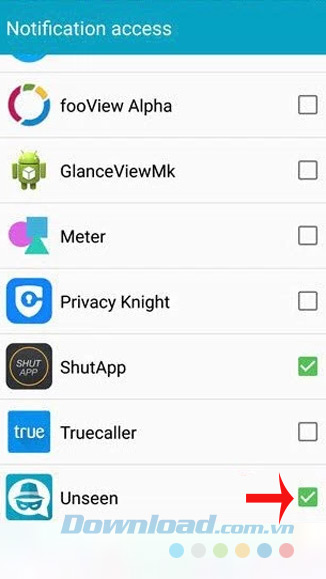
Khi có tin nhắn mới, Unseen sẽ hiển thị trong cửa sổ mới, giúp bạn thoải mái đọc toàn bộ tin nhắn mà không lo người khác biết. Ngoài ra, Unseen còn giúp bạn thoải mái đọc cả tin nhắn trên Viber, WhatsApp và Telegram nữa.
Tuy phải nhờ tới sự trợ giúp của bên thứ 3, nhưng bạn sẽ không bao giờ phải lo người khác trách móc tại sao đọc tin nhắn rồi mà không trả lời nữa.
Chúc các bạn thực hiện thành công!
Theo Nghị định 147/2024/ND-CP, bạn cần xác thực tài khoản trước khi sử dụng tính năng này. Chúng tôi sẽ gửi mã xác thực qua SMS hoặc Zalo tới số điện thoại mà bạn nhập dưới đây: